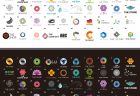イラレでも質感プラス。好きな画像で簡単テクスチャー

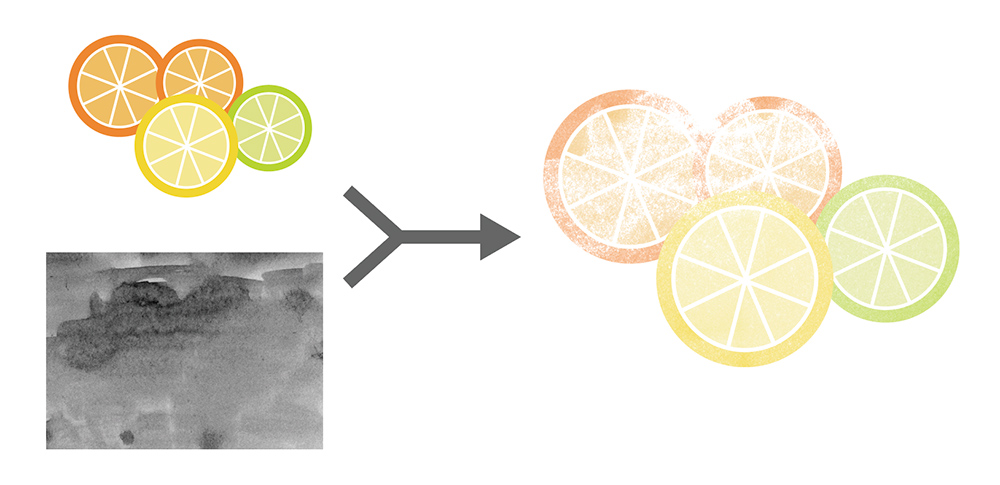
画像に質感を付けるならフォトショップで加工したほうがいいかと思ってしまいがちですが、イラストレーターでも十分に描画できます。しかもあっけないほどに簡単なのでぜひ覚えておきましょう。
透明パネルでマスク
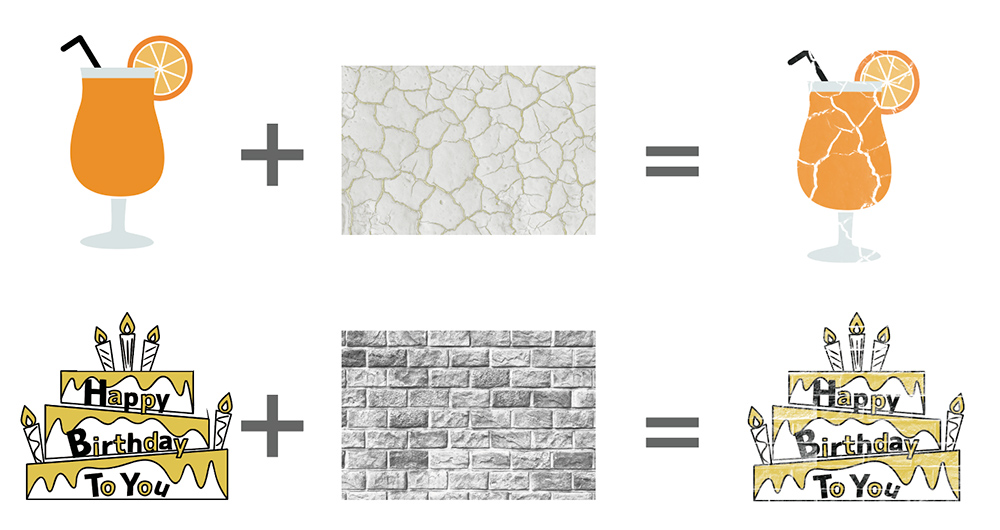
テクスチャーをかけたいイラストを作成したら、テクスチャー素材(psdやjpgなどの画像)を「ファイル」>「配置」で読み込みます。
1、対象のイラストの上にテクスチャー画像を配置して、両方を選択。
2、「透明パネル」の「マスクを作成」をクリック。
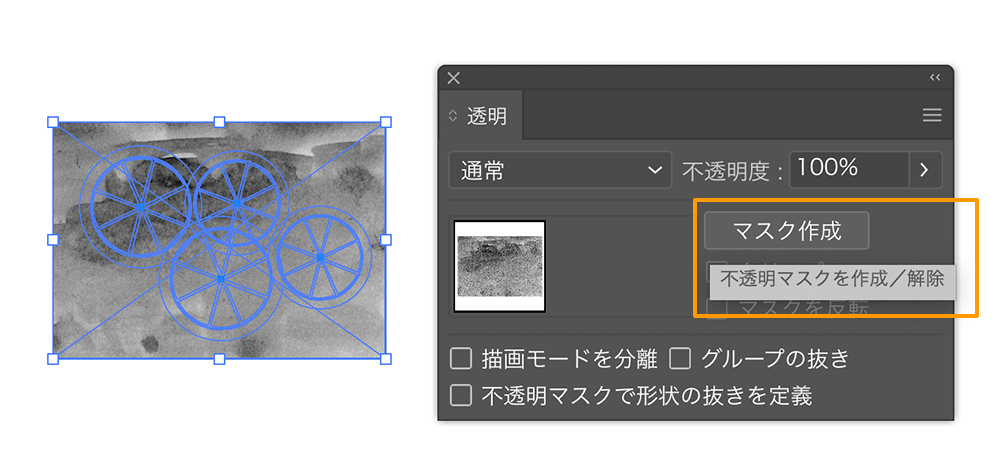
はい。これで完成です。
もっと作業したかったですか?簡単すぎてごめんなさい。
画像の濃淡に応じてイラストにテクスチャーをつけることができます。
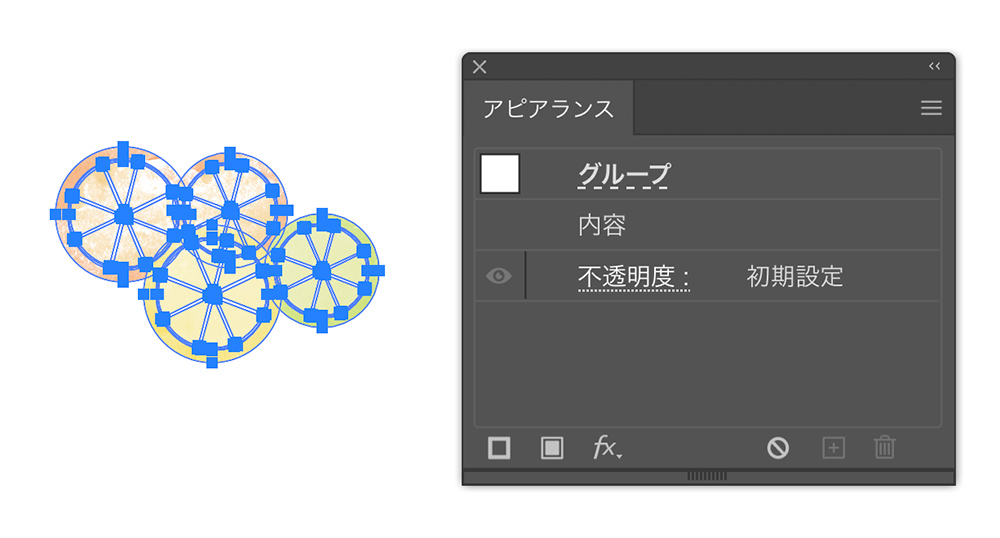
濃淡の具合を変えたいときは
濃淡の具合を変えたいときはテクスチャー画像のサイズや位置を変えて調整します。
また、透明パネルの「マスクを反転」にチェックを入れると濃淡が反転します。
背景を追加でイラストが透けなくなる
そのままでもOKですが、透けているのが気になる場合はアピアランスで背景を追加します。
と言っても塗りを追加するだけで、対象の形状通りの背景ができるので簡単です。

イラストをグループ化(二重グループ)する
背景を追加するためもう一度グループ化が必要ですが、そのままではさらにグループ化することはできないので、一時的に適当なオブジェクトを追加して(後に削除する)元のイラストとグループ化します。
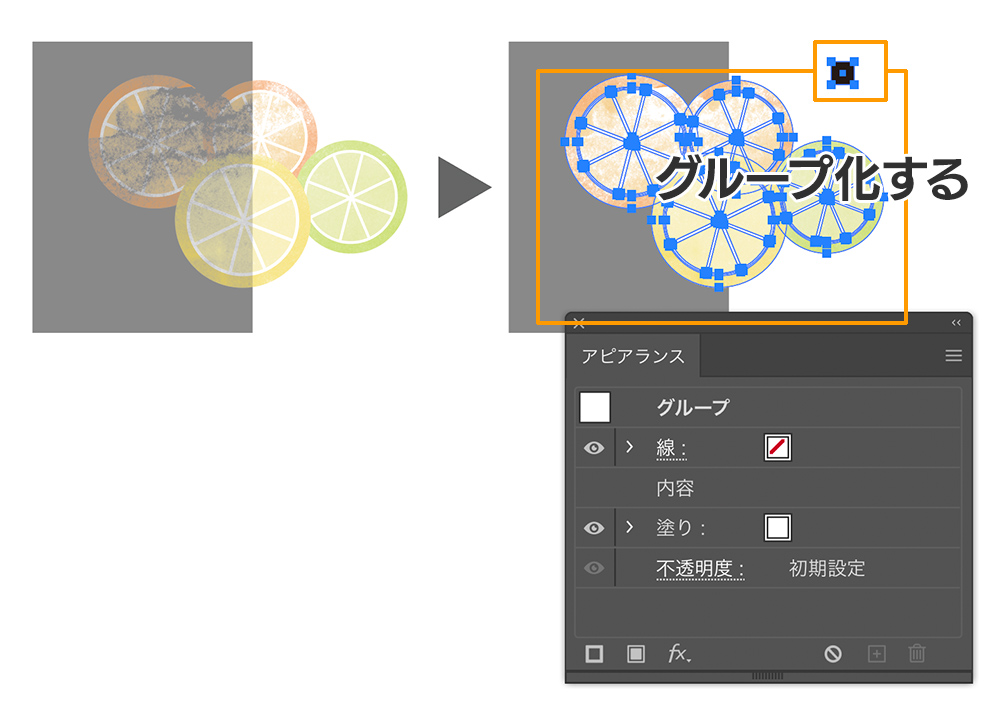
グループ化(入れ子状になる)ができたら、親の方に新規塗り(ここでは白)を追加して、アピアランスパネルの「内容」の下に移動します。
そうすることで背景が追加され、イラストが透けなくなります。
版ずれ効果
以上の操作で完成でも全く問題ありませんが、もう一工夫してみましょう。
版ずれ効果をつける
上記の塗り(白背景)をアピアランスパネル下部の「新規効果を追加」ボタンをクリックして、効果をつけます。
具体的な操作はアピアランスパネルで先ほど追加した新規塗り(白)を選択した状態で「パスの変形」>「変形」をクリックし、表示されたウィンドウの「移動」の「水平方向」「垂直方向」に、画像サイズに応じて数値を入れます。
すると、版ずれしたような効果を追加できます。
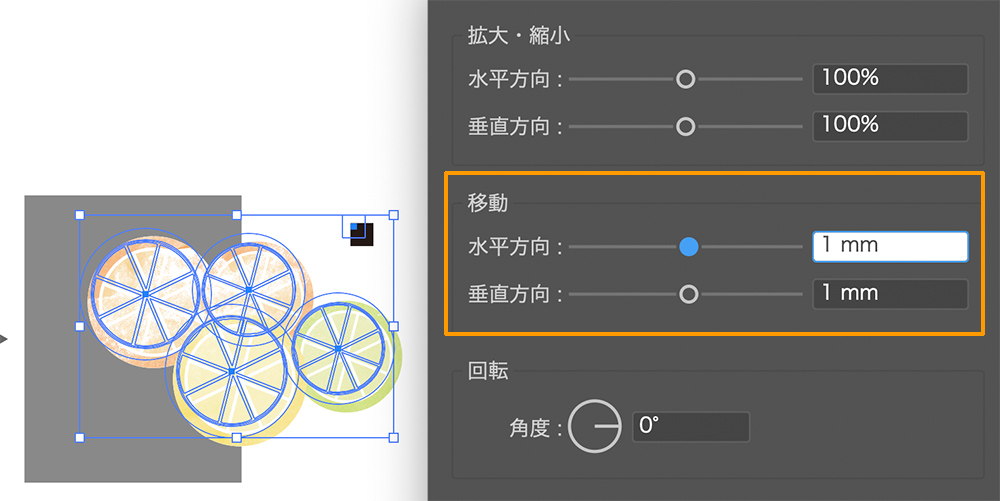
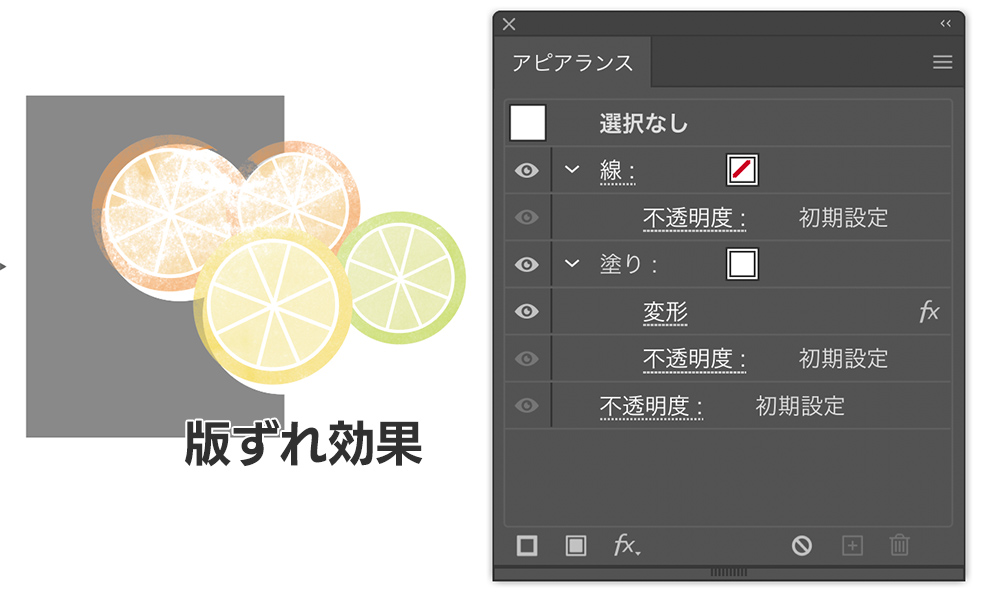
描き足しても効果は有効
また、作成しイラストを「現在のグループ編集モード」にして図形や文字などをを描き足すと、描き足したオブジェクトにもアピアランス効果は効いています。

イラストレーターでも好きな画像で簡単にテクスチャーをつけられることがわかったと思います。
表現力豊かなイラストの作成に役立ててください。